Како да направите листу песама са Амазон Мусиц-ом
Шта треба знати
- Иди на своју Амазон налог и изаберите Амазон Мусиц из падајућег менија са леве стране.
- Изаберите своју музичку услугу из бесплатне верзије Амазон Мусиц, Приме верзије и Амазон Мусиц Унлимитед.
- Од Амазон Мусиц контролна табла, изаберите Креирајте плејлисту. Именујте листу песама и изаберите сачувати.
Овај чланак објашњава како да направите листу песама са Амазон Мусиц-ом и како да је попуните песмама и албумима. Покрива креирање плејлиста са бесплатном верзијом Амазон Мусиц, Приме верзијом и Амазон Мусиц Унлимитед.
Направите нову Амазон Мусиц плејлисту
Док куриране листе за репродукцију Амазон Мусиц-а покривају све, од песама за вежбање до поп културе, лако је организовати персонализоване листе песама на било коју тему или за сваку прилику. Ево погледа на креирање прилагођених плејлиста са Амазон Мусиц.
Након што креирате своју прилагођену Амазон Мусиц листу за репродукцију и додате музику на њу, можете уживати у омиљеним песмама на рачунару, из апликације на мобилном уређају или на уређају са омогућеном Алека.
-
Пријавите се на свој Амазон налог и изаберите Амазон Мусиц из падајућег менија са леве стране.
Или се пријавите на свој Амазон Мусиц налог тако што ћете отићи на Музика. Амазон.цом.
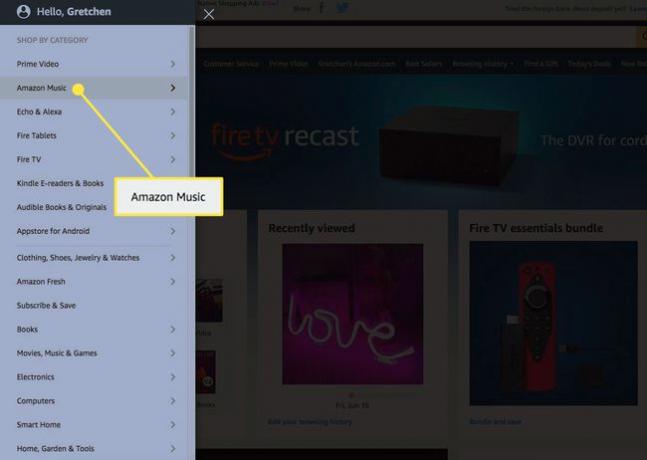
-
Изаберите услугу Амазон Мусиц коју користите, нпр Приме Мусиц, Амазон Мусиц Унлимитед, или Фрее Стреаминг Мусиц.
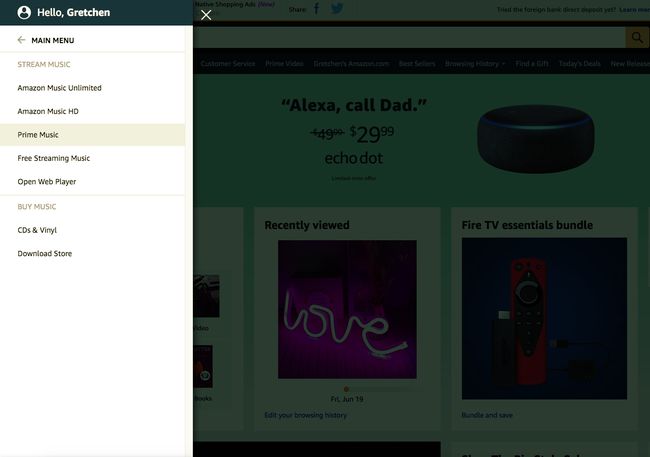
-
На контролној табли Амазон Мусиц изаберите Креирајте плејлисту из менија са леве стране.
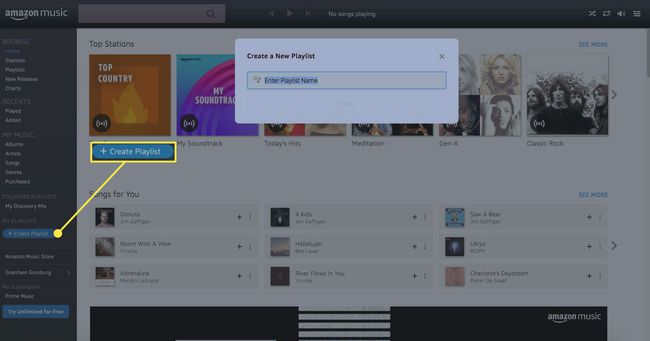
-
Унесите име за своју нову листу песама и изаберите сачувати.

-
Изаберите Истражите и додајте да додате песме на своју листу песама.
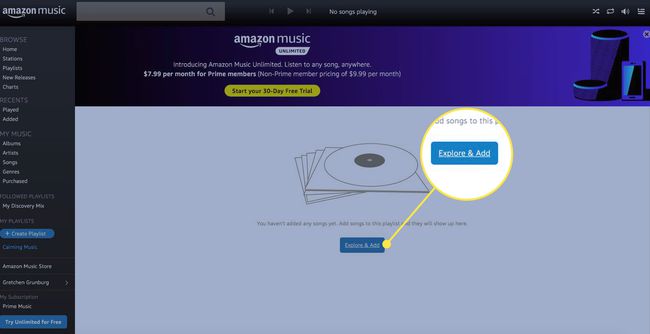
-
Прегледајте категорије и жанрове Амазон Мусиц-а. Или идите на Моја музика са леве стране и претражите свој Албуми, Песме, Жанрови, или Купљена музика.
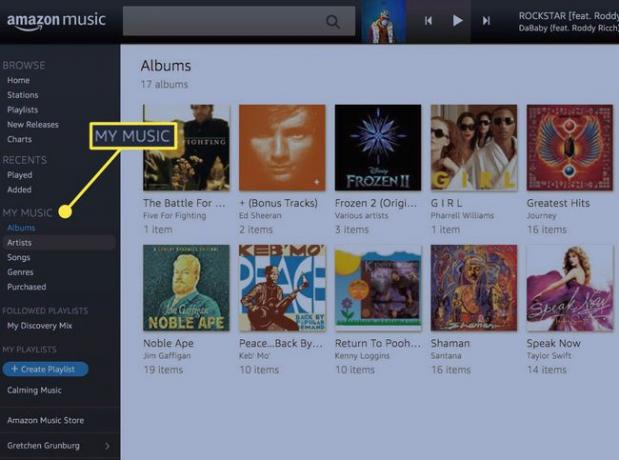
-
Означите поље за потврду поред сваке песме коју желите да додате.
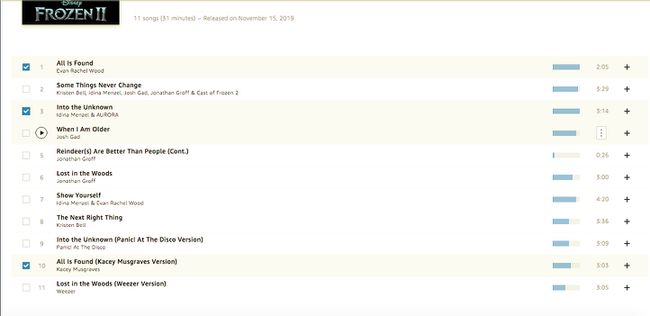
-
Када завршите са додавањем песама, изаберите своју листу песама на врху странице.
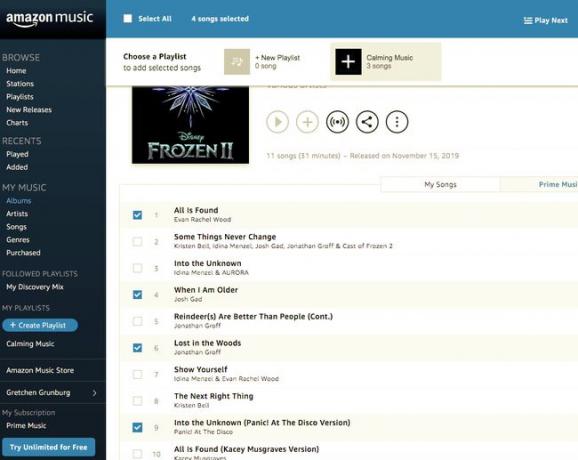
-
Да бисте додали цео албум на своју листу песама, идите на Моја музика > Албуми. Пређите показивачем миша преко албума, изаберите стрелица надоле који се појави, а затим изаберите Додај на листу за репродукцију.

-
Изаберите листу песама на коју желите да додате албум.
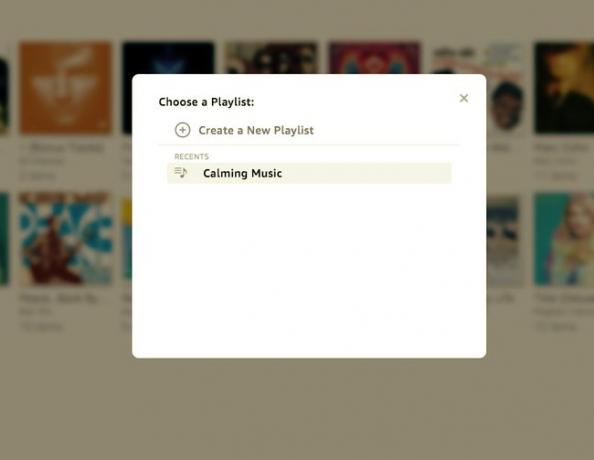
-
Да бисте додали песме одређеног извођача, идите на Моја музика > Уметници, изаберите стрелицу надоле испод извођача којег желите и изаберите Додај на листу за репродукцију.

-
Да бисте додали песме према жанру, идите на Моја музика > Жанрови, изаберите стрелицу надоле испод жељеног жанра и изаберите Додај на листу за репродукцију.
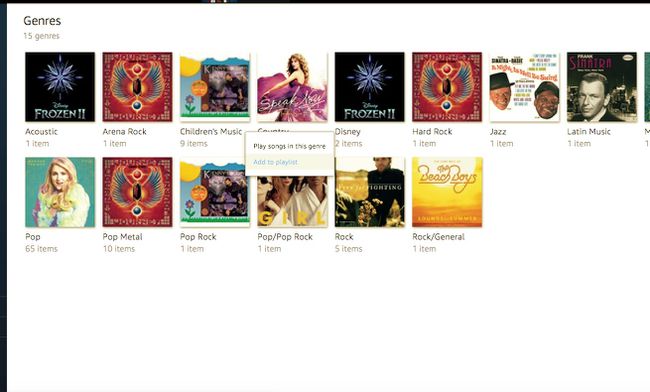
Додајте песме, албуме, извођаче или жанрове док не будете задовољни својом листом за репродукцију. Додајте на своју листу за репродукцију или уклоните песме са листе у било ком тренутку.
Амазон музичке услуге
Амазон Приме Мусиц је сервис за стримовање музике који је укључен у Амазон Приме чланство. Има више од два милиона песама доступних за стримовање или слушање ван мреже, укључујући хиљаде станица и унапред подешених плејлиста.
Амазон Мусиц такође има а верзија за људе са Приме претплатом, и свако може да надогради на Амазон Мусиц Унлимитед и уживајте у више од 50 милиона песама и низу других функција.
